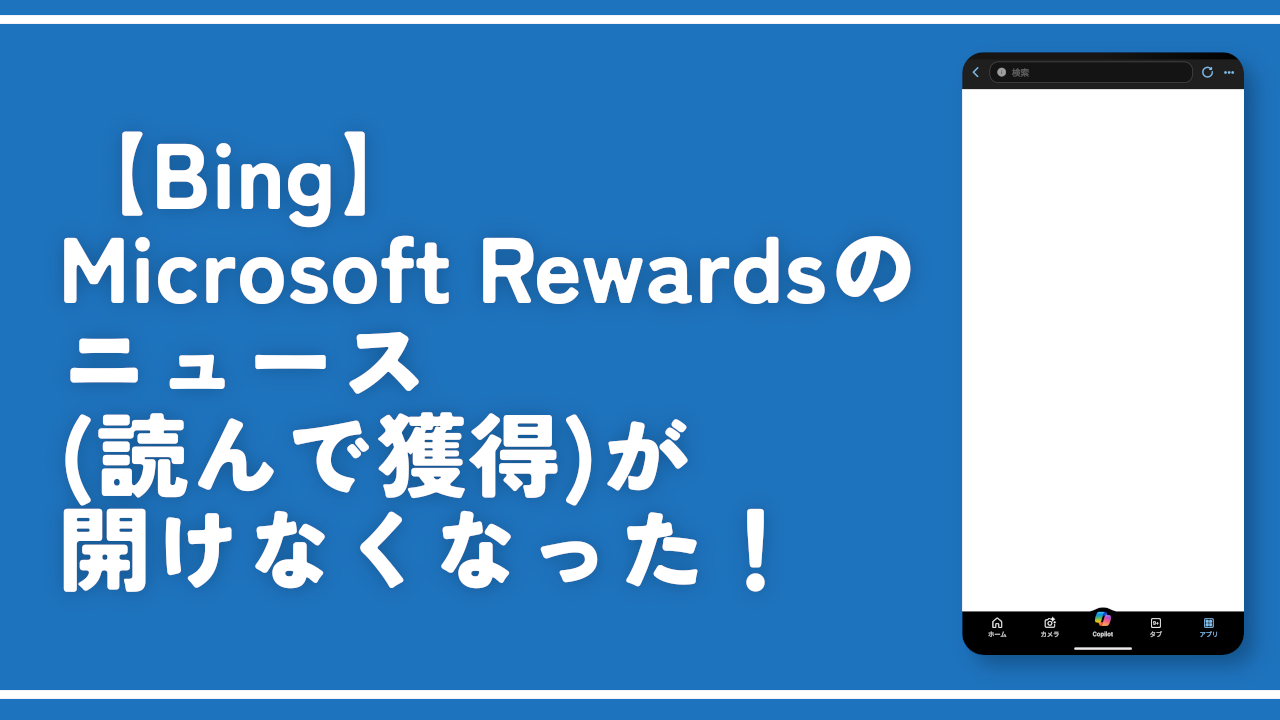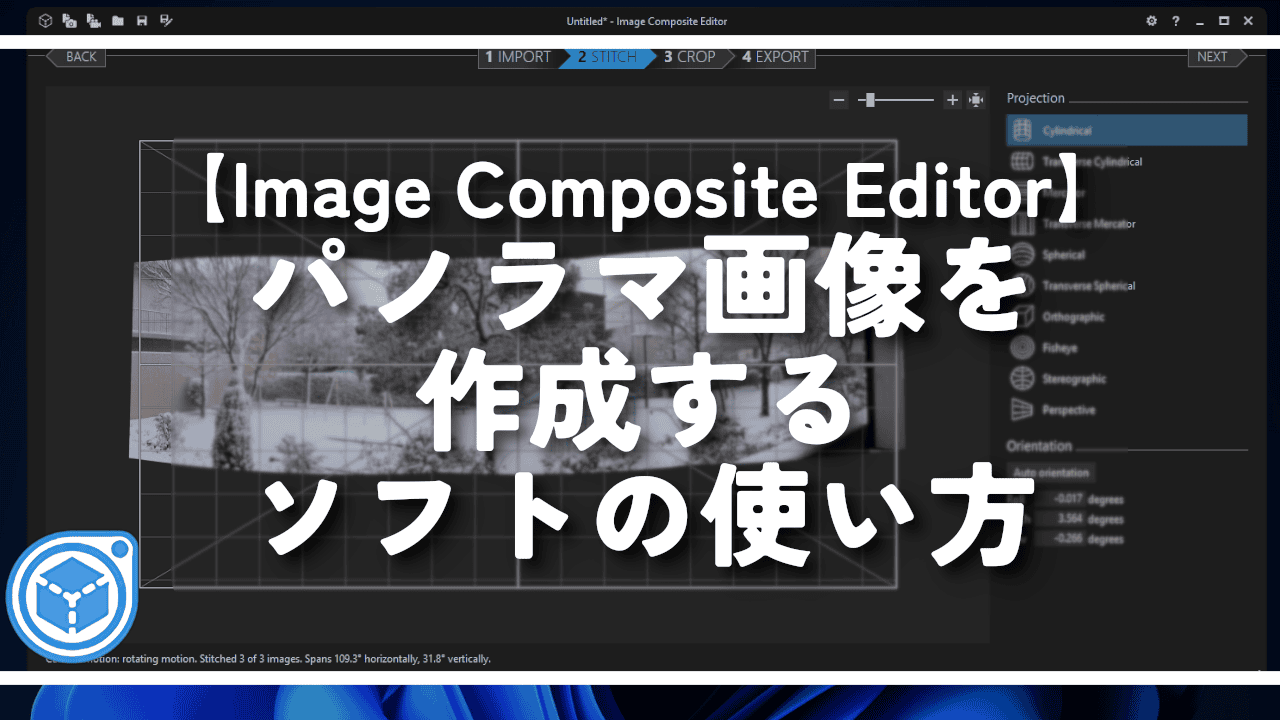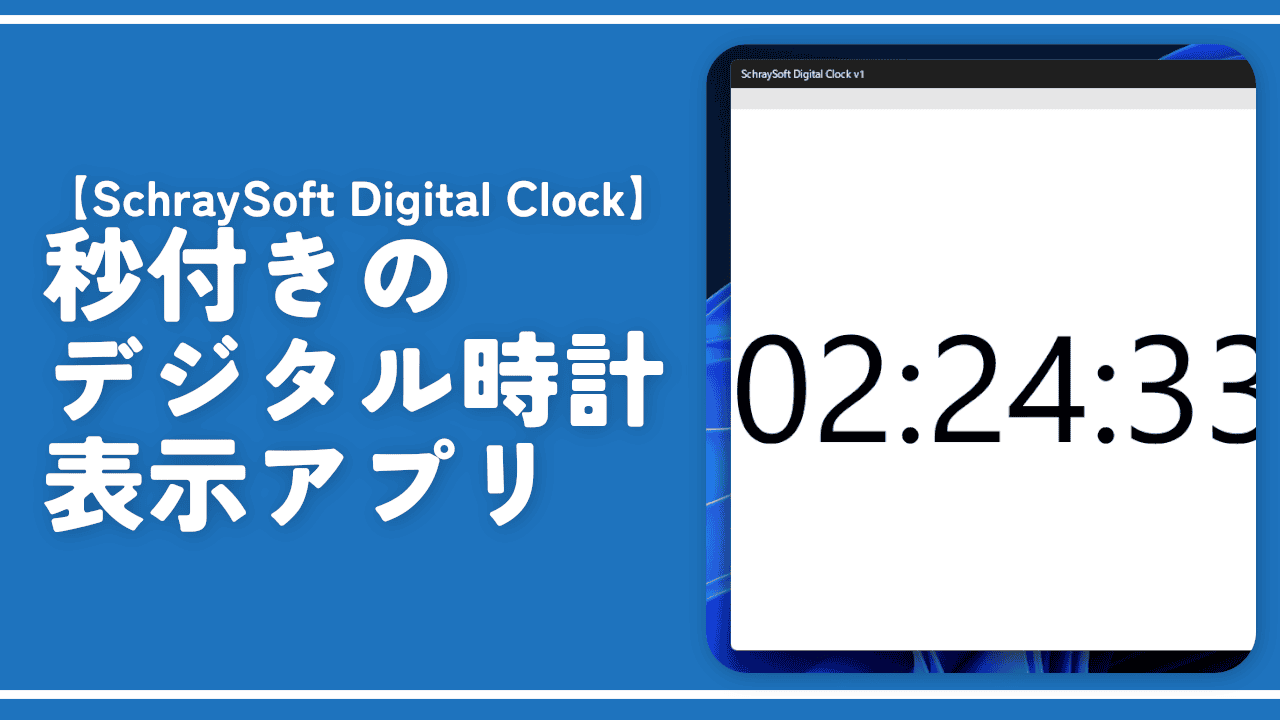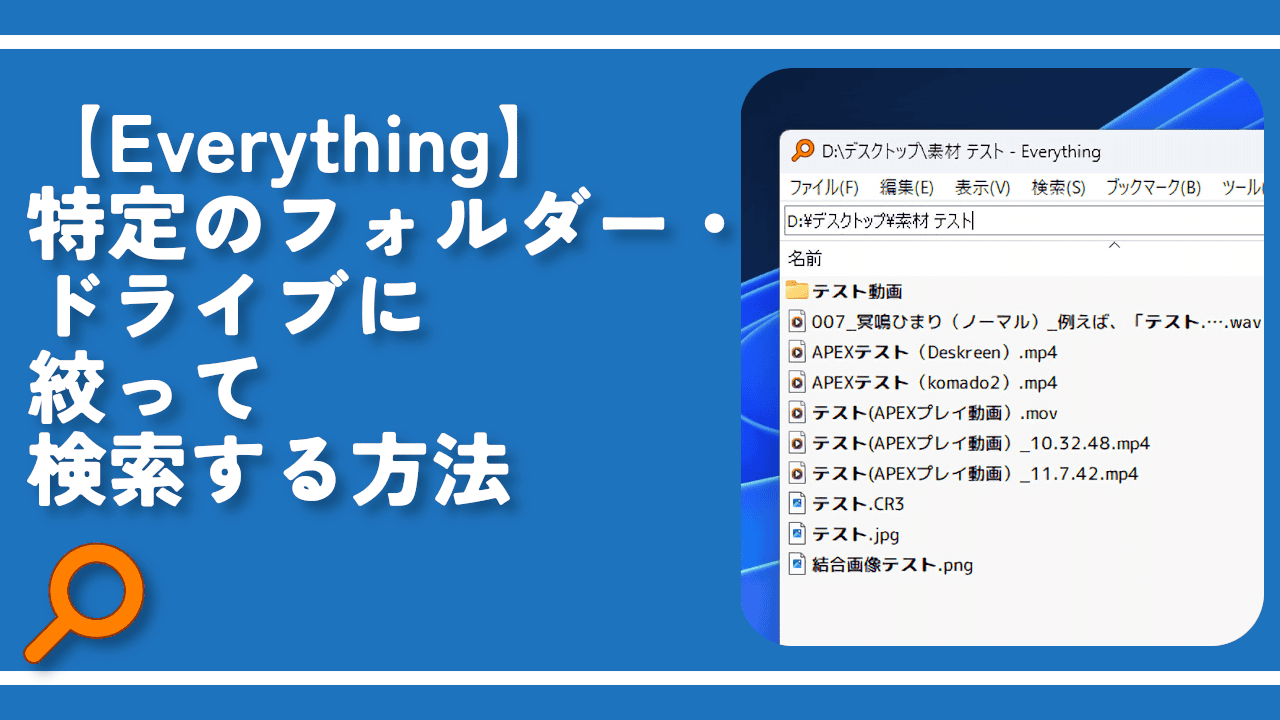【GIMP】影(ドロップシャドウ)が表示されない時の対処法

この記事では、画像編集ソフトのPC版「GIMP」で文字や画像に影(ドロップシャドウ)を付けようとしたのにうまく影ができない時の対処法を書きます。
僕のこれまでの経験だと変なとこが範囲選択されている、あるいはプレビューにチェックが入っていないことがほとんどでした。
僕はWindowsのPCで画像編集ソフトとして「GIMP」を使っています。無料で使えて僕みたいな初心者でもある程度の画像編集ができるので助かっています。
過去何回かドロップシャドウ(文字や画像に影を付ける機能)のダイアログを表示させてもなぜか影ができない問題にぶち当たったことがあります。
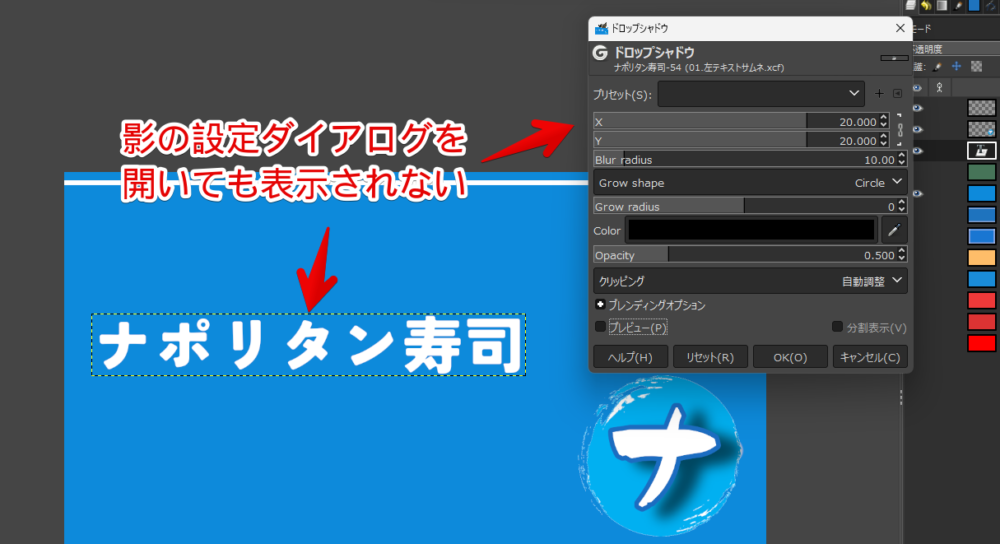
通常ならツールバー内の「フィルター」→「照明と投影」→「ドロップシャドウ」をクリックしたら設定ダイアログが表示され、影具合を調整できます。調整後「OK」ボタンを押すとコンテンツに影を付けられます。
しかし、うまくいかない時はダイアログを表示させても影が表示されません。OKを押すとうまく影がつく時もあれば、OKを押しても影が付かない時もありました。
こういった時の対処法を本記事で紹介します。あくまで僕がよく体験してきた中での対処法です。それ以外にももっとできない時の原因はあると思います。
プレビューが表示されない時の対処法
ダイアログを表示させてもプレビューが表示されずOKを押すと実際に影がつく…みたいな場合の対処法です。この場合はほぼ原因が確定しています。
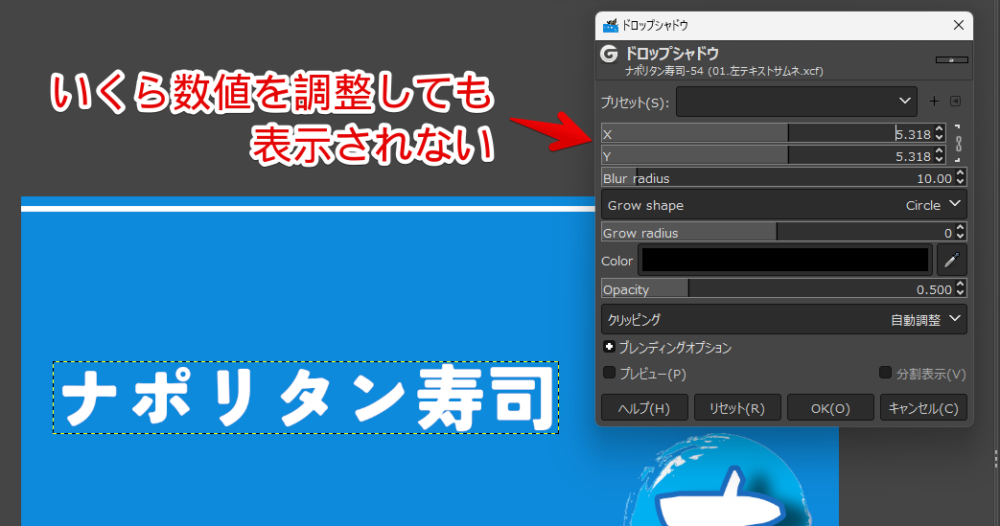
通常どおり影をつけたいレイヤー(文字や画像)を選択して、ツールバーの「フィルター」→「照明と投影」→「ドロップシャドウ」をクリックします。
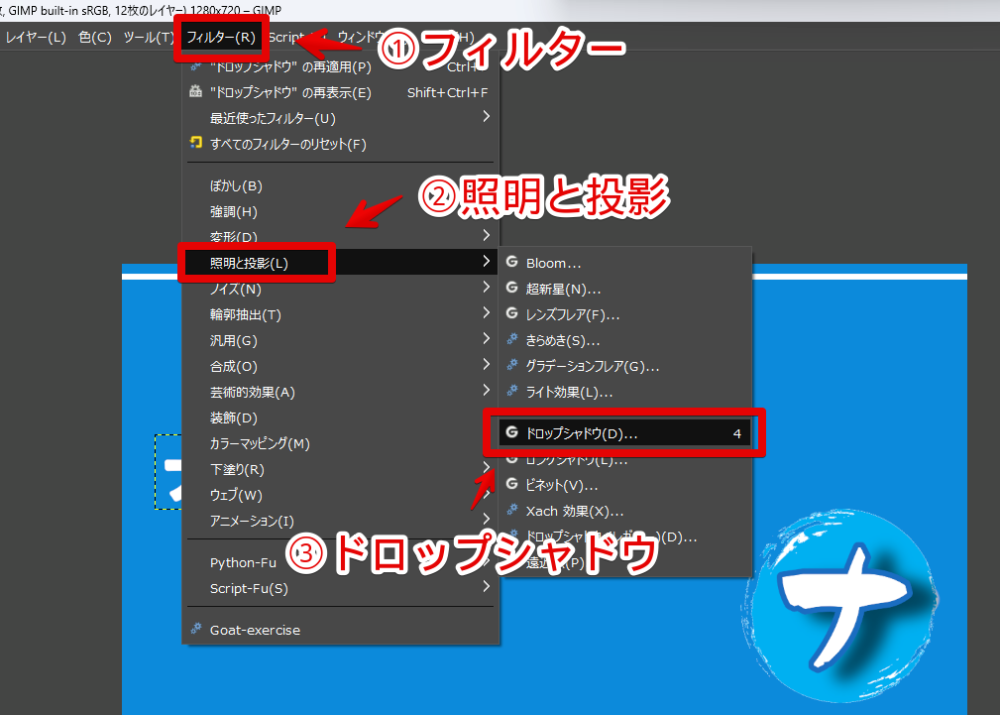
ダイアログが表示されます。下のほうにある「プレビュー」にチェックをつけます。同じ現象にあう場合、ここが何らかの拍子でチェック外れていると思います。
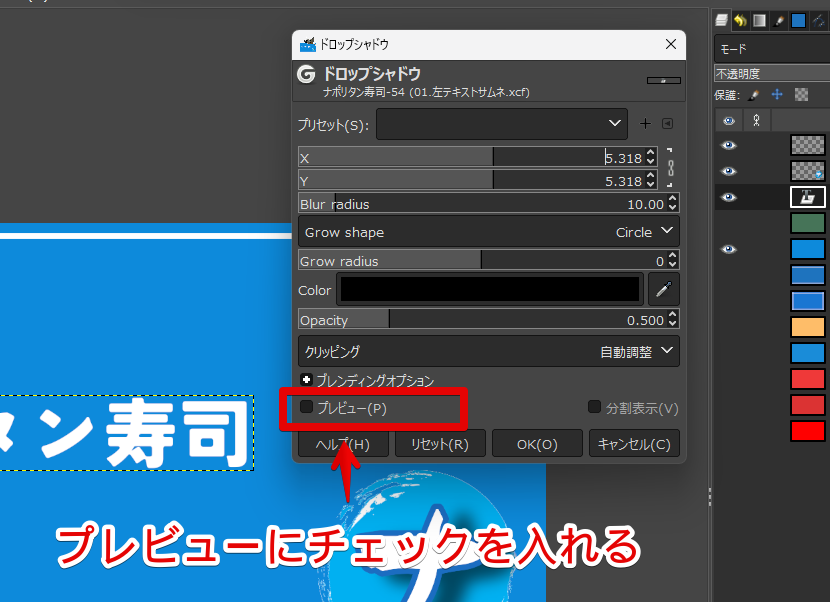
チェックを入れるとその瞬間からプレビューが表示されます。実際に影を見ながら位置(XY)や広がり具合を調整できます。「OK」を押すと実際に影が付きます。
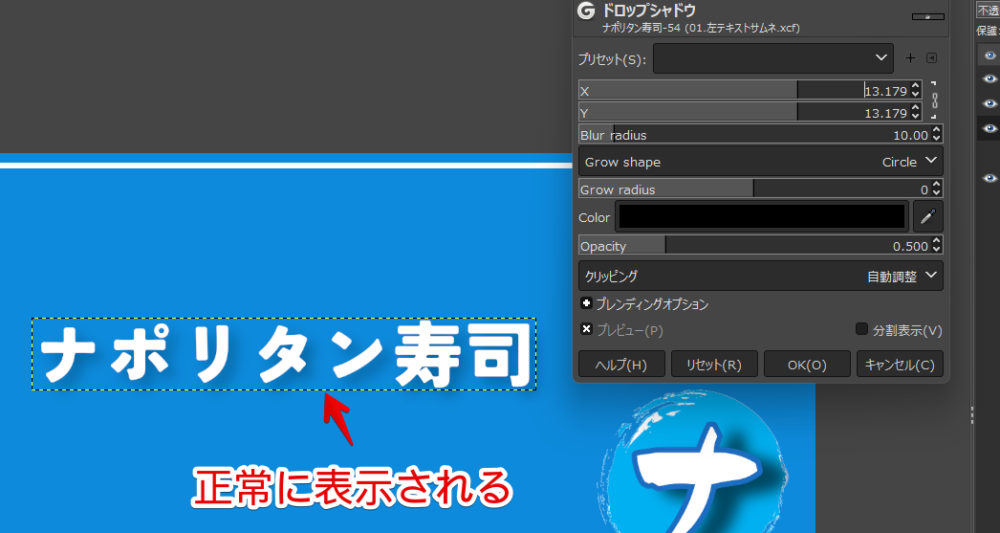
プレビューは表示されるけどOKを押してもダメな時の対処法
ドロップシャドウダイアログのプレビューにチェックが入っている場合でも表示されず、OKを押しても影が付かない場合は色々な要因があると思いますが、僕の場合大抵は変な部分が範囲選択されていたためでした。
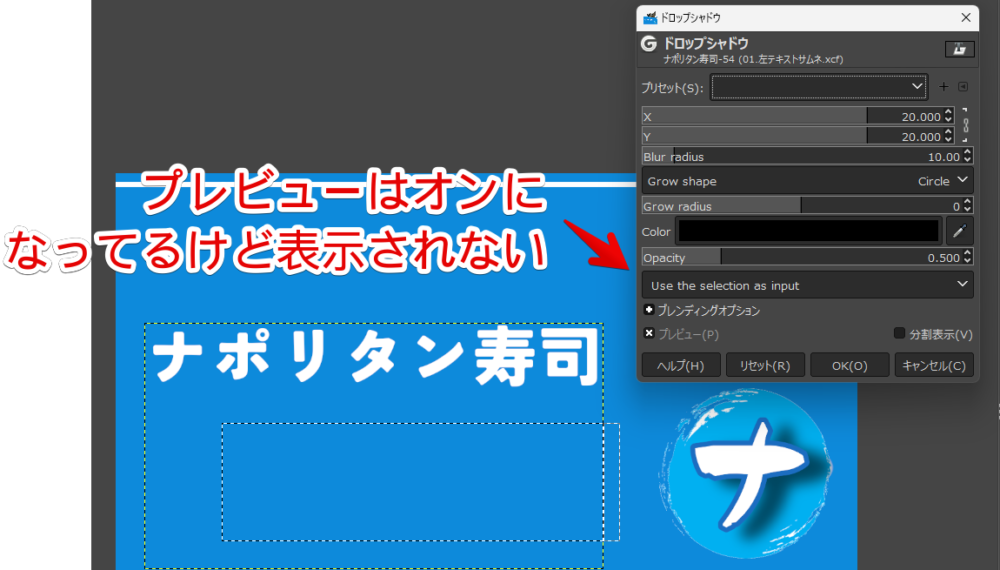
例えば、下記画像では「ナポリタン寿司」という文字に影を付けようとしていますが、その下らへんの何もない部分が範囲選択されてしまっています。

このせいでドロップシャドウを設定しても範囲選択内にしか適用されず、範囲選択外の文字にはいくら設定しようが影がつかない状況です。
この場合ツールバー内の選択→「選択を解除」をクリックします。
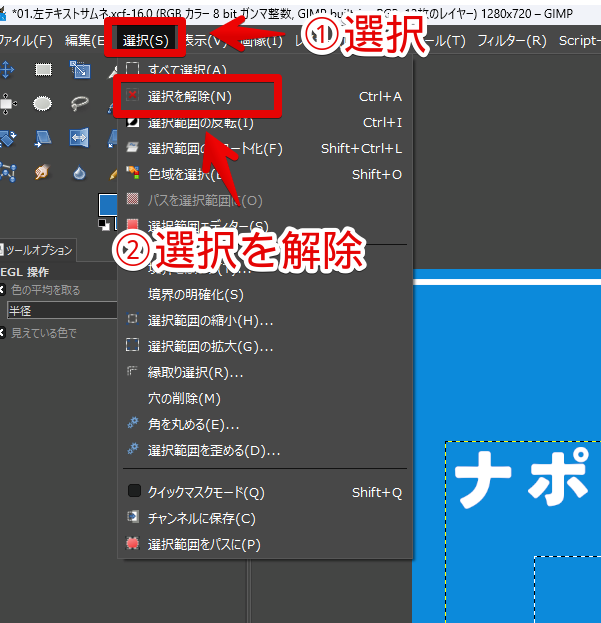
改めて影をつけたいレイヤー(文字や画像)を選択して、ドロップシャドウダイアログを表示させると無事に影がつくようになります。
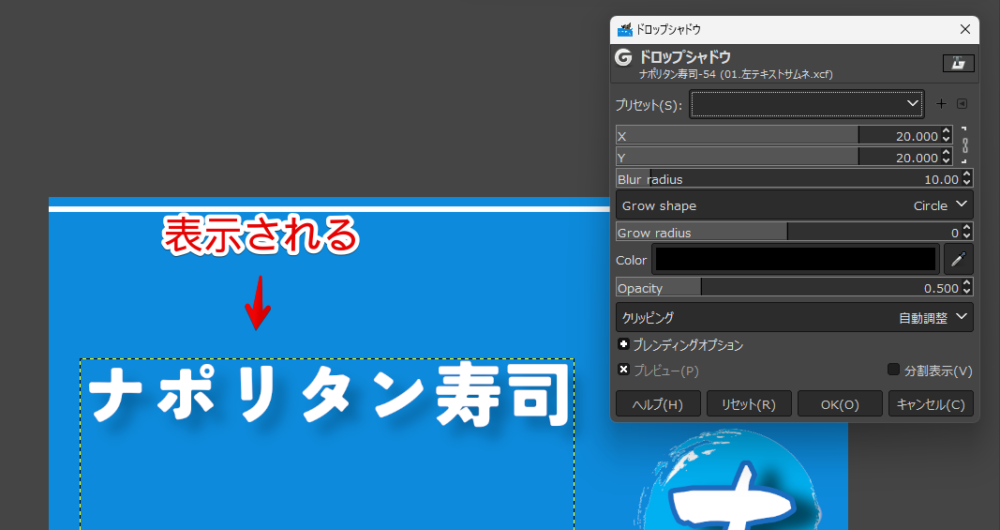
感想
以上、画像編集ソフトのPC版「GIMP」で文字や画像に影(ドロップシャドウ)を付けようとしたのにうまく影が表示されない時の対処法でした。
当サイトのアイキャッチ画像は全て例外なく「GIMP」で作成しています。
若干もっとこうなれば時短になるのに!というモヤモヤはあるんですが総合的に満足です。僕みたいなこだわりがない初心者には十分です。